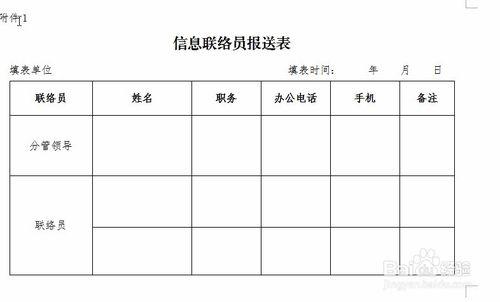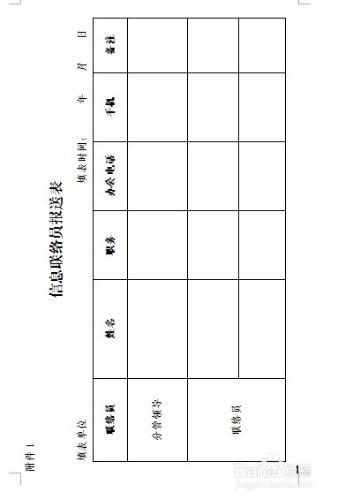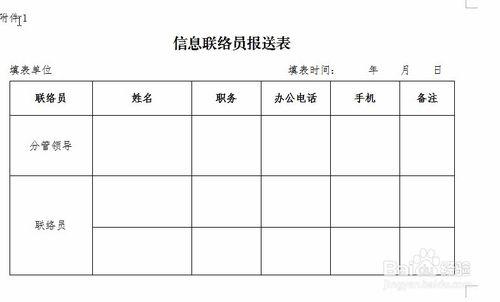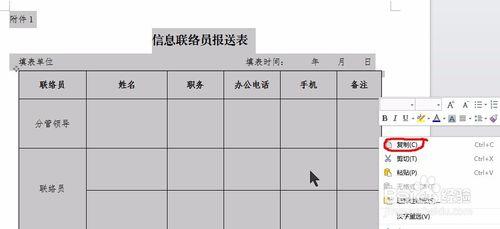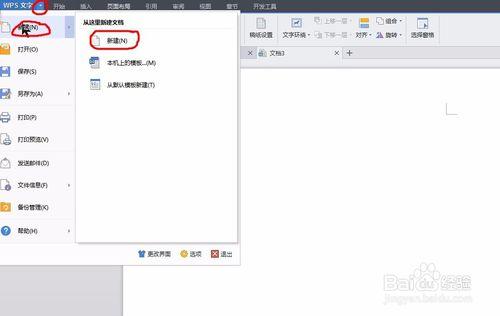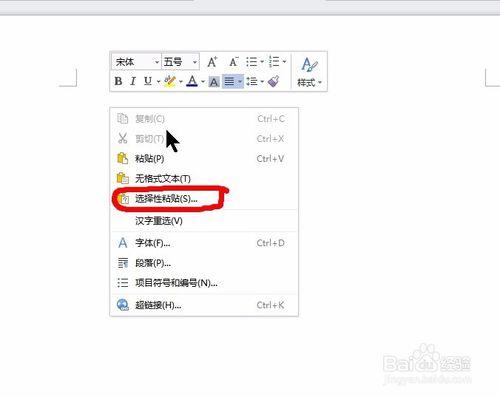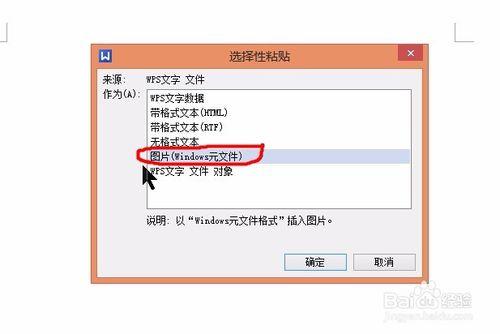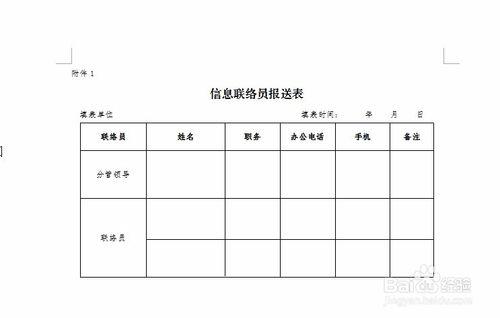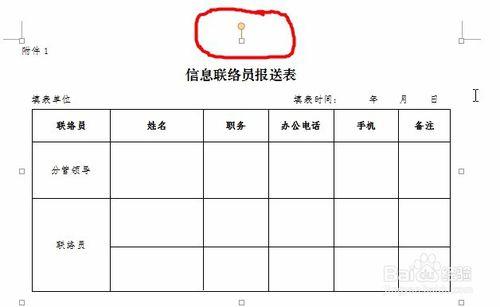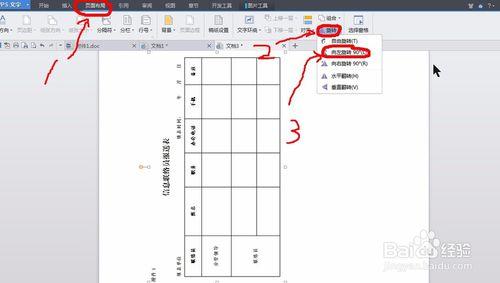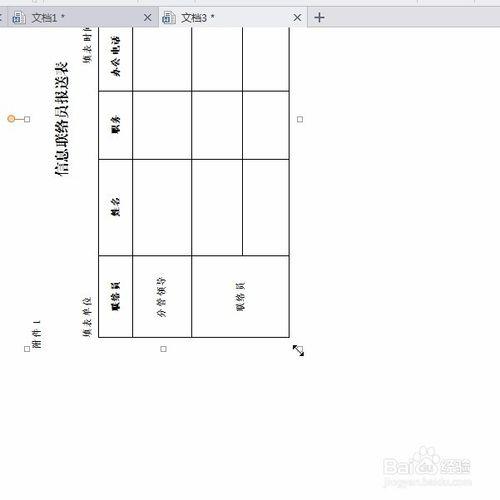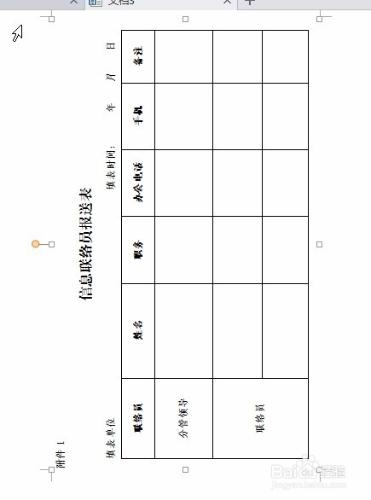用WPS文件編輯材料時,裡面有橫向的表格,要在縱向的紙張方向裡面編輯,感覺有點困難,今天我就教大家如何做,效果圖如下
工具/原料
WPS文件
方法/步驟
先在WPS文字中,設定紙張方向為縱向,製作縱向表格,如圖
按Ctrl+A,全選表格,然後Ctrl+C複製(或者右鍵,複製),這個很簡單吧
新建一個縱向的wps空白文件,新建空白文件很簡單吧,設定紙張方向為縱向。
在空白文件出,右鍵滑鼠,彈出選單,點選選擇性貼上,彈出對話方塊,選擇圖片(windows元檔案),確定。出現如下圖片格式的表格了。
滑鼠左鍵單擊圖片,滑鼠移動到上方的小圓圈,出現旋轉樣的標誌,按住滑鼠左鍵旋旋轉90度即可。(或者滑鼠左鍵單擊圖片-頁面佈局-旋轉-向左旋轉90度。)
這樣表格就旋轉過來了,但是很小,和原來的表格大小不一樣,別急,用滑鼠拖下就可以了。左鍵單擊圖片,滑鼠移動到表格右下角,出現個如圖的箭頭,按住滑鼠左鍵向下拖到紙張右下角就可以了。大功告成。
注意事項
注意我說的步驟,挺簡單,就是複製貼上的事情。